各类主板usb启动热键
(完整版)各个品牌电脑进入BIOS设置参照表及U盘启动设置技巧

以下讲讲各类品牌电脑的进入CMOS设置的方法,同时介绍下进入BIOS后的设置U盘启动的技巧。
一、进入电脑BIOS设置U盘启动参照表如果你感觉到设置cmos比较麻烦困难,可以参考以下热键启动。
根据不同的电脑类型,选择热键,直接启动一键U盘装系统工具(重要提醒:选择热键前,请先插入U盘)Intel主板F12 eMachines笔记本F12杰微主板ESC或F8 索尼笔记本ESC致铭主板F12 苹果笔记本长按“option”键磐英主板ESC磐正主板ESC冠铭主板F9注意:其它机型请尝试或参考以上品牌常用启动热键(注意:苹果笔记本,开机/重启时按住“option”键[即Alt键]不放,进入选择启动方式。
)二、设置U盘启动,不同BIOS设置U盘启动方法如下:1、Phoenix – AwardBIOS(2010年之后的电脑):图1上图1:开机按Del键进入该BIOS设置界面,选择高级BIOS设置Advanced BIOS Features图2上图2:高级BIOS设置(Advanced BIOS Features)界面,首先选择硬盘启动优先级:Hard Disk Boot Priority图3上图3:硬盘启动优先级(Hard Disk Boot Priority)选择:使用小键盘上的加减号“+、-”来选择与移动设备,将U盘选择在最上面。
然后,按ESC键退出,回到图2的设置界面。
图4上图4:再选择第一启动设备(First Boot Device):该版本的BIOS这里没有U盘的“USB-HDD”、“USB-ZIP”之类的选项,经尝试选择移动设备“Removable”不能启动,但选择“Hard Disk”可以启动电脑。
2、旧的Award BIOS(2009年电脑主板):图1-1上图1-1:开机按Del键进入该BIOS设置界面,选择高级BIOS设置:Advanced BIOS Features图2-1上图2-1:高级BIOS设置(Advanced BIOS Features)界面,首先选择硬盘启动优先级:Hard Disk Boot Priority 。
不同品牌主板电脑BIOS启动热键及制作U盘安装win7系统

不同品牌主板电脑BIOS启动热键作者:Admin 发布时间:2013-5-26 15:11:00U盘启动可以让我们在不使用其他磁盘介质的情况下,让U盘可以进行临时启动。
不同品牌的电脑主板BIOS启动的快捷方法也不同,这里简单介绍几款U盘BIOS 设置U盘启动的方法。
U盘启动:u盘启动的目的是为了在没有装系统的情况下进行临时启动,它可以启动DOS、备份还原软件或内存中运行的PE系统。
现在大部分的电脑都支持U盘启动。
U盘启动在系统崩溃和快速安装系统时能起到很大的作用。
Bios介绍:BIOS是英文"Basic Input Output System"的缩略语,直译过来后中文名称就是"基本输入输出系统"。
其实,它是一组固化到计算机内主板上一个ROM芯片上的程序,用来保存计算机中最重要的基本输入输出的程序、系统设置信息、开机后自检程序和系统自启动程序。
其主要功能是为计算机提供最底层的、最直接的硬件设置和控制。
设置U盘启动分为热启动和冷启动,热启动是在电脑不断电情况下设置U盘启动,冷启动是在完全断电的情况下进行U盘启动,下面我们来举例说明什么叫热启动和冷启动。
下面我以自己的电脑联想Z460为例分别对热启动和冷启动方法进行简单的介绍。
首先,下载口袋PEU盘启动制作工具并制作为启动U盘。
具体的制作过程请参考:《口袋PE制作启动U盘方法》。
U盘装系统启动热键(开机时使用)组装机主板品牌笔记本品牌台式机主板品牌启动按键笔记本品牌启动按键台式机品牌启动按键华硕主板F8联想笔记本F12联想台式机F12技嘉主板F12宏基笔记本F12惠普台式机F12微星主板F11华硕笔记本ESC宏基台式机F12映泰主板F9惠普笔记本F9戴尔台式机ESC梅捷主板ESC或F12联想Thinkpad F12神舟台式机F12七彩虹主板ESC或F11戴尔笔记本F12华硕台式机F8华擎主板F11神舟笔记本F12方正台式机F12斯巴达卡主板ESC东芝笔记本F12清华同方台式机F12昂达主板F11三星笔记本F12海尔台式机F12双敏主板ESC IBM笔记本F12明基台式机F8翔升主板F10富士通笔记本F12精英主板ESC或F11海尔笔记本F12冠盟主板F11或F12方正笔记本F12富士康主板ESC或F12清华同方笔记本F12顶星主板F11或F12微星笔记本F11铭瑄主板ESC明基笔记本F9盈通主板F8技嘉笔记本F12捷波主板ESC Gateway笔记本F12Intel主板F12eMachines笔记本F12杰微主板ESC或F8索尼笔记本ESC致铭主板F12磐英主板ESC磐正主板ESC冠铭主板F9注意:其它机型请尝试或参考以上品牌常用启动热键热启动具体操作方法:图(1)热启动:将制作为启动U盘的U盘插入电脑,打开电脑电源,按键盘上“F12”快捷键。
各品牌电脑、台式机及主板启动选择快捷键大全,赶紧收藏!
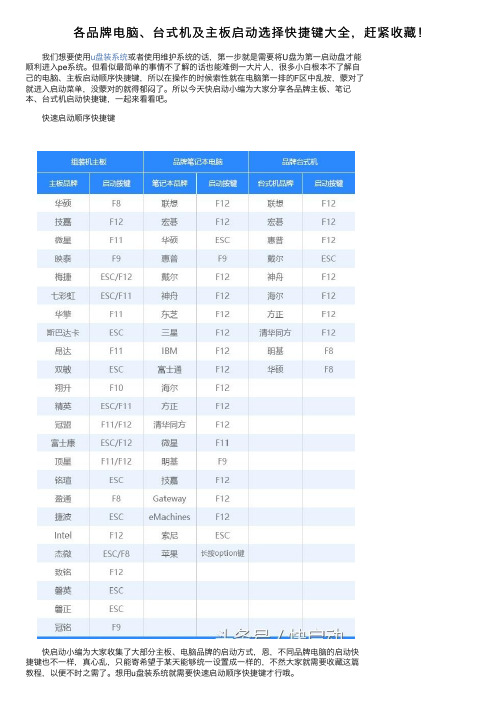
各品牌电脑、台式机及主板启动选择快捷键⼤全,赶紧收藏! 我们想要使⽤u盘装系统或者使⽤维护系统的话,第⼀步就是需要将U盘为第⼀启动盘才能顺利进⼊pe系统。
但看似最简单的事情不了解的话也能难倒⼀⼤⽚⼈,很多⼩⽩根本不了解⾃⼰的电脑、主板启动顺序快捷键,所以在操作的时候索性就在电脑第⼀排的F区中乱按,蒙对了就进⼊启动菜单,没蒙对的就得郁闷了。
所以今天快启动⼩编为⼤家分享各品牌主板、笔记本、台式机启动快捷键,⼀起来看看吧。
快速启动顺序快捷键 快启动⼩编为⼤家收集了⼤部分主板、电脑品牌的启动⽅式,恩,不同品牌电脑的启动快捷键也不⼀样,真⼼乱,只能寄希望于某天能够统⼀设置成⼀样的,不然⼤家就需要收藏这篇教程,以便不时之需了。
想⽤u盘装系统就需要快速启动顺序快捷键才⾏哦。
⼀般来说,电脑设置u盘启动的⽅法总共有两种,⼀是进bios设置u盘为第⼀启动。
⼆是快速启动快捷键直接选择u盘启动。
虽然有的品牌电脑在开机时屏幕下⽅会提⽰按哪个键可以进⾏设置启动选项,那则需进BIOS把BOOT MENU功能开启。
不懂的话可以参考上图的快捷键进⼊启动菜单选择u盘启动,要是看不懂启动菜单⾥⾯的英⽂,没法确定各个选项代表什么,可以通过列表中⼀项带USB字样的单词或者u盘的品牌名选择u盘启动哦。
如果启动菜单中没有u盘选项的话,则需要进bios进⾏设置,然⽽某些BIOS版本不同设置也不尽相同,我们需要按bios启动热键(⼀般是F1/F2/ESC/DEL)进⼊,如果发现没有硬盘启动优先级“Hard Disk Boot Priority”选项的情况,我们可以直接在第⼀启动设备“First boot device”⾥⾯选择从U盘启动,要是有出现硬盘启动优先级“Hard Disk Boot Priority”选项,我们必须修改U盘为优先启动的设备才⾏,最后才能⽤第⼀启动设备“First Boot Device”⾥⾯选择从硬盘“Hard Disk”或者从U盘启动。
各型号电脑主板U盘启动快捷键
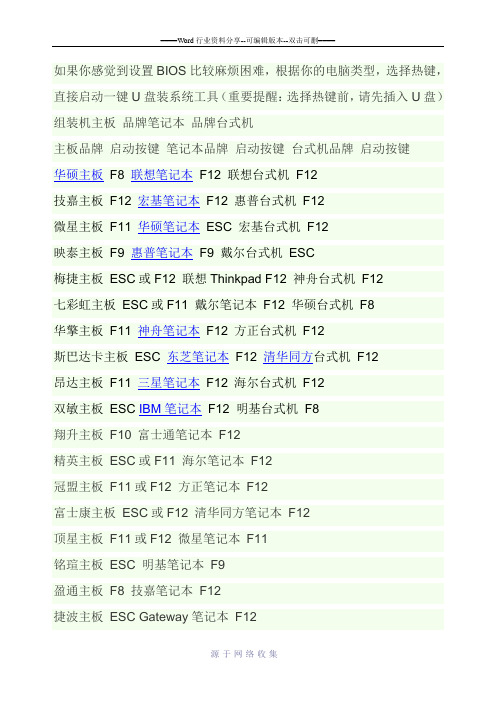
如果你感觉到设置BIOS比较麻烦困难,根据你的电脑类型,选择热键,直接启动一键U盘装系统工具(重要提醒:选择热键前,请先插入U盘)组装机主板品牌笔记本品牌台式机
主板品牌启动按键笔记本品牌启动按键台式机品牌启动按键
梅捷主板ESC或F12 联想Thinkpad F12 神舟台式机F12
七彩虹主板ESC或F11 戴尔笔记本F12 华硕台式机F8
翔升主板F10 富士通笔记本F12
精英主板ESC或F11 海尔笔记本F12
冠盟主板F11或F12 方正笔记本F12
富士康主板ESC或F12 清华同方笔记本F12
顶星主板F11或F12 微星笔记本F11
铭瑄主板ESC 明基笔记本F9
盈通主板F8 技嘉笔记本F12
捷波主板ESC Gateway笔记本F12
Intel主板F12 eMachines笔记本F12
杰微主板ESC或F8 索尼笔记本ESC
致铭主板F12
磐英主板ESC
磐正主板ESC
冠铭主板F9
注意:其它机型请尝试或参考以上品牌常用启动热键。
各种电脑启动热键表

F12
神舟台式机
F12
七彩虹主板
ESC或F11
戴尔笔记本
F12
华硕台式机
F8
华擎主板
F11
神舟笔记本
F12
方正台式机
F12
斯巴达卡主板
ESC
东芝笔记本
F12
清华同方台式机
F12
昂达主板
F11
三星笔记本
F12
海尔台式机
F12
双敏主板
ESC
IBM笔记本
F12
明基台式机
F8
翔升主板
F10
F12
杰微主板
ESC或F8
索尼笔记本
ESC
致铭主板
F12
磐英主板
ESC
意:其它机型请尝试或参考以上品牌常用启动热键
各种电脑启动热键表
组装机主板
品牌笔记本
品牌台式机
主板品牌
启动按键
笔记本品牌
启动按键
台式机品牌
启动按键
华硕主板
F8
联想笔记本
F12
联想台式机
F12
技嘉主板
F12
宏基笔记本
F12
惠普台式机
F12
微星主板
F11
华硕笔记本
ESC
宏基台式机
F12
映泰主板
F9
惠普笔记本
F9
戴尔台式机
ESC
梅捷主板
ESC或F12
富士通笔记本
F12
精英主板
ESC或F11
海尔笔记本
F12
冠盟主板
F11或F12
方正笔记本
F12
富士康主板
ESC或F12
设置U盘启动及各品牌主板、电脑快速启动项设置键

设置U盘启动整个U盘启动里最关键的一步就是设置U盘启动了,本教程内只是以特定型号的电脑为例进行演示,鉴于各种电脑不同BIOS设置U盘启动各有差异,所以如果下面的演示不能适用于你的电脑,建议去百度或者谷歌搜索一下你的电脑或者与你的电脑类似的Bios是怎么设置的。
另外本文档结尾附带一份BIOS中英文对照表,可做参考。
总的来讲,设置电脑从U盘启动一共有两种方法,第一种是进Bios然后设置U盘为第一启动项。
第二种是利用某些电脑现成的启动项按键来选择U盘启动。
下面分情况介绍:方法一、利用按键选择U盘启动:一般的品牌机,例如联想电脑,无论台式机抑或笔记本,选择启动项的键都是F12,开机的时候按F12键会出现启动项选择界面,从中我们可以选择电脑从什么介质启动,一般可供选择的有光驱、硬盘、网络、可移动磁盘(U盘)。
如果对英文不是很了解无法确定各个选项代表什么,可以通过一个单词来快速选择U盘启动,也就是在出现的启动项列表里找到一项带USB字样的就可以了。
以上是以联想电脑为例,其余品牌机或者部分组装机也有按键选择启动项的功能,简单列举几种:惠普笔记本:F9,戴尔:F12,有一部分组装机是F8,大体而言也就这么几种按键。
有些电脑开机的时候在电脑屏幕下方会显示哪个键可以用来设置启动选项,有些电脑不显示,那就需要进BIOS将F12 的BOOT MENU 功能开启。
还有一些电脑是没有热键选择启动项功能的,对于这种电脑只能通过下面的第二种方法来设置了。
方法二、这种方法没有统一的步骤,因为某些BIOS版本不同设置也不同,总的来说方法二也分两种:一种是没有硬盘启动优先级“Hard Disk Boot Priority”选项的情况,直接在第一启动设备“First boot device”里面选择从U盘启动;另一种是存在硬盘启动优先级“Hard Disk Boot Priority”选项的情况,必须在这里选择U盘为优先启动的设备,电脑是把U盘当作硬盘来使用的;然后,再在第一启动设备“First Boot Device”里面选择从硬盘“Hard Disk”或者从U盘启动。
进入BIOS快捷键

翔升主板 F10 富士通笔记本 F12
精英主板 ESC或F11 海尔笔记本 F12
冠盟主板 F11或F12 方正笔记本 F12
富士康主板 ESC或F12 清华同方笔记本 F12
电脑Bois中usb模式启动热键如果你感觉到设置BIOS比较麻烦困难,根据你的电脑类型,
选择热键,直接启动一键U盘装系统工具(重要提醒:选择热键前,请先插入U盘)
组装机主板 品牌笔记本 品牌台式机
主板品牌 启动按键 笔记本品牌 启动按键 台式机品牌 启动按键
华硕主板 F8 联想笔记本 F12 联想台式机 F12
技嘉主板 F12 宏基笔记本 F12 惠普台式机 F12
微星主板 F11 华硕笔记本 ESC 宏基台式机 F12
映泰主板 F9 惠普笔记本 F9 戴尔台式机 ESC
梅捷主板 ESC或F12 联想Thinkpad F12 神舟台式机 F12
杰微主板 ESC或F8 索尼笔记本 ESC
致铭主板 F12
磐英主板 ESC
磐正主板 ESC
冠铭主板 F9 注意:其源自机型请尝试或参考以上品牌常用启动热键
顶星主板 F11或F12 微星笔记本 F11
铭瑄主板 ESC 明基笔记本 F9
盈通主板 F8 技嘉笔记本 F12
捷波主板 ESC Gateway笔记本 F12
Intel主板 F12 eMachines笔记本 F12
七彩虹主板 ESC或F11 戴尔笔记本 F12 华硕台式机 F8
华擎主板 F11 神舟笔记本 F12 方正台式机 F12
斯巴达卡主板 ESC 东芝笔记本 F12 清华同方台式机 F12
启动u盘启动的快捷热键

==============================================
【品牌台式电脑】
台式电脑品牌 启动按键
联想台式电脑 F12
惠普台式电脑 F12
宏基台式电脑 F12
戴尔台式电脑 ESC
神舟台式电脑 F12
==============================================
【品牌笔记本电脑】
笔记本品牌 启动按键
联想笔记本 F12
宏基笔记本 F12
华硕笔记本 ESC
惠普笔记本 F9
联想Thinkpad F12
戴尔笔记本 F12
神舟笔记本 F12
下面为了方便用户,u启动小编特意列表出各种品牌电脑的一键启动u盘启动的快捷热键:(提供大家参考)
操作前提:必须先将已经用U启动制作好启动盘的U盘插入电脑主机USB接口,然后重启电脑。
下面是各种品牌的一键启动u启动热键一览表,根据不同的电脑品牌,选择对应的按键,直接进入u启动主菜单。
冠盟主板 F11或F12
富士康主板 ESC或F12
顶星主板 F11或F12
铭瑄主板 ESC
盈通主板 F8或F11
捷波主板 ESC
Intel主板 F12
杰微主板 ESC或F8
致铭主板 F12
磐英主板 ESC
磐正主板 ESC
冠铭主板 F9
军工主板 F11
华硕台式电脑 F8
方正台式电脑 F12
清华同方台式电脑 F12
海尔台式电脑 F12
明基台式电脑 F8
【组装电脑主板】
台式机按f几是U盘启动
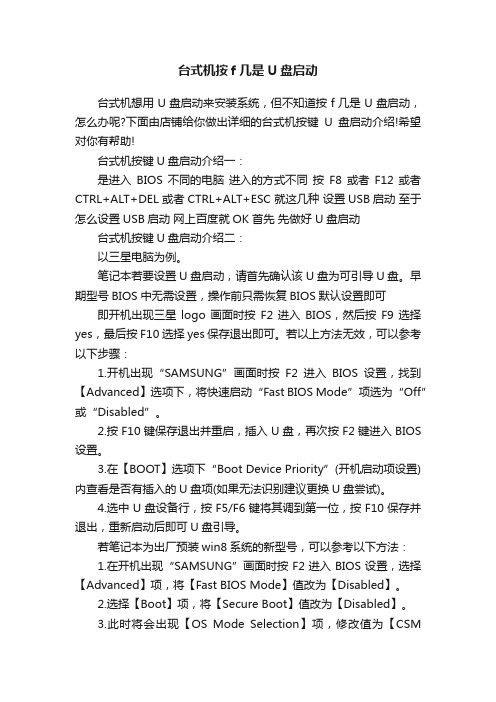
台式机按f几是U盘启动台式机想用U盘启动来安装系统,但不知道按f几是U盘启动,怎么办呢?下面由店铺给你做出详细的台式机按键U盘启动介绍!希望对你有帮助!台式机按键U盘启动介绍一:是进入BIOS 不同的电脑进入的方式不同按F8 或者F12 或者CTRL+ALT+DEL 或者CTRL+ALT+ESC 就这几种设置USB启动至于怎么设置USB启动网上百度就OK 首先先做好 U盘启动台式机按键U盘启动介绍二:以三星电脑为例。
笔记本若要设置U盘启动,请首先确认该U盘为可引导U盘。
早期型号BIOS中无需设置,操作前只需恢复BIOS默认设置即可即开机出现三星logo画面时按F2进入BIOS,然后按F9选择yes,最后按F10选择yes保存退出即可。
若以上方法无效,可以参考以下步骤:1.开机出现“SAMSUNG”画面时按F2进入BIOS设置,找到【Advanced】选项下,将快速启动“Fast BIOS Mode”项选为“Off”或“Disabled”。
2.按F10键保存退出并重启,插入U盘,再次按F2键进入BIOS 设置。
3.在【BOOT】选项下“Boot Device Priority”(开机启动项设置)内查看是否有插入的U盘项(如果无法识别建议更换U盘尝试)。
4.选中U盘设备行,按F5/F6键将其调到第一位,按F10保存并退出,重新启动后即可U盘引导。
若笔记本为出厂预装win8系统的新型号,可以参考以下方法:1.在开机出现“SAMSUNG”画面时按F2进入BIOS设置,选择【Advanced】项,将【Fast BIOS Mode】值改为【Disabled】。
2.选择【Boot】项,将【Secure Boot】值改为【Disabled】。
3.此时将会出现【OS Mode Selection】项,修改值为【CSMOS】,按【F10】保存并重启。
4.将引导启动的U盘插入USB端口,待重启出现“SAMSUNG”画面时快速按F10,选择要启动的U盘即可。
BIOS设置图解教程解读
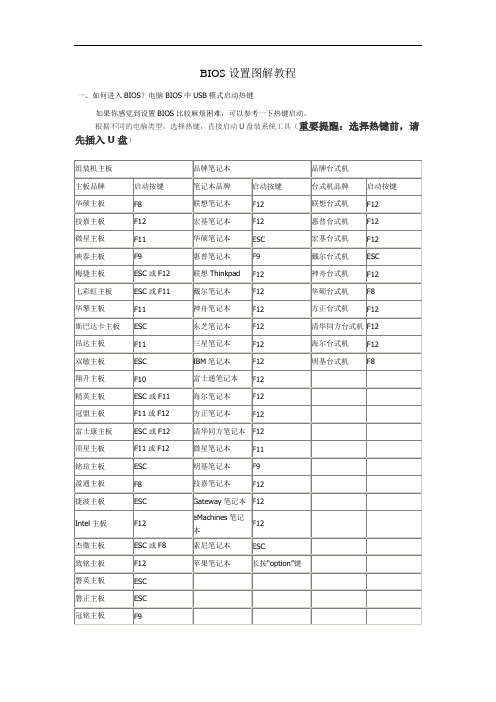
BIOS设置图解教程一、如何进入BIOS?电脑BIOS中USB模式启动热键注意:其它机型请尝试或参考以上品牌常用启动热键(注意:苹果笔记本,开机/重启时按住“option”键[即Alt键]不放,进入选择启动方式。
)二、设置U盘启动,不同BIOS设置U盘启动方法如下:1、Phoenix – AwardBIOS(2010年之后的电脑):图1上图1:开机按Del键进入该BIOS设置界面,选择高级BIOS设置Advanced BIOS Features图2上图2:高级BIOS设置(Advanced BIOS Features)界面,首先选择硬盘启动优先级:Hard Disk Boot Priority图3上图3:硬盘启动优先级(Hard Disk Boot Priority)选择:使用小键盘上的加减号“+、-”来选择与移动设备,将U盘选择在最上面。
然后,按ESC键退出,回到图2的设置界面。
图4上图4:再选择第一启动设备(First Boot Device):该版本的BIOS这里没有U盘的“USB-HDD”、“USB-ZIP”之类的选项,经尝试选择移动设备“Removable”不能启动,但选择“Hard Disk”可以启动电脑。
2、旧的Award BIOS(2009年电脑主板):图1-1上图1-1:开机按Del键进入该BIOS设置界面,选择高级BIOS设置:Advanced BIOS Features图2-1上图2-1:高级BIOS设置(Advanced BIOS Features)界面,首先选择硬盘启动优先级:Hard Disk BootPriority 。
图3-1上图3-1:硬盘启动优先级(Hard Disk Boot Priority)选择:使用小键盘上的加减号“+、-”来选择与移动设备,将U盘选择在最上面。
然后,按ESC键退出,回到图2-1的设置界面。
图4-1上图4-1:在第一启动设备(First Boot Device)这里,有U盘的USB-ZIP、USB-HDD之类的选项,我们既可以选择“Hard Disk”,也可以选择“USB-HDD”之类的选项,来启动电脑。
系统重装u盘启动按F几
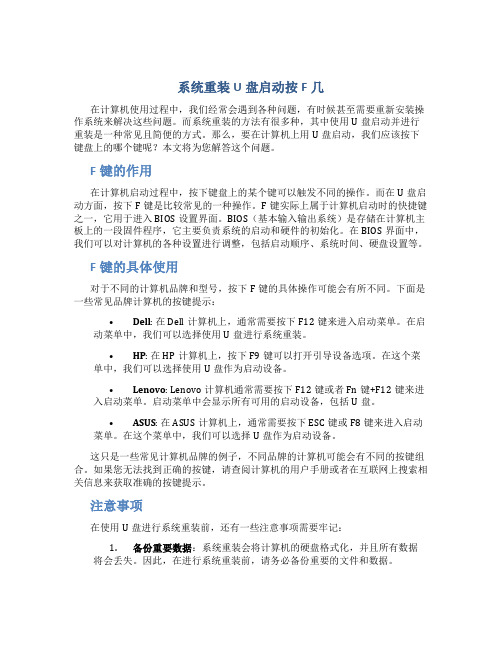
系统重装U盘启动按F几在计算机使用过程中,我们经常会遇到各种问题,有时候甚至需要重新安装操作系统来解决这些问题。
而系统重装的方法有很多种,其中使用U盘启动并进行重装是一种常见且简便的方式。
那么,要在计算机上用U盘启动,我们应该按下键盘上的哪个键呢?本文将为您解答这个问题。
F键的作用在计算机启动过程中,按下键盘上的某个键可以触发不同的操作。
而在U盘启动方面,按下F键是比较常见的一种操作。
F键实际上属于计算机启动时的快捷键之一,它用于进入BIOS设置界面。
BIOS(基本输入输出系统)是存储在计算机主板上的一段固件程序,它主要负责系统的启动和硬件的初始化。
在BIOS界面中,我们可以对计算机的各种设置进行调整,包括启动顺序、系统时间、硬盘设置等。
F键的具体使用对于不同的计算机品牌和型号,按下F键的具体操作可能会有所不同。
下面是一些常见品牌计算机的按键提示:•Dell: 在Dell计算机上,通常需要按下F12键来进入启动菜单。
在启动菜单中,我们可以选择使用U盘进行系统重装。
•HP: 在HP计算机上,按下F9键可以打开引导设备选项。
在这个菜单中,我们可以选择使用U盘作为启动设备。
•Lenovo: Lenovo计算机通常需要按下F12键或者Fn键+F12键来进入启动菜单。
启动菜单中会显示所有可用的启动设备,包括U盘。
•ASUS: 在ASUS计算机上,通常需要按下ESC键或F8键来进入启动菜单。
在这个菜单中,我们可以选择U盘作为启动设备。
这只是一些常见计算机品牌的例子,不同品牌的计算机可能会有不同的按键组合。
如果您无法找到正确的按键,请查阅计算机的用户手册或者在互联网上搜索相关信息来获取准确的按键提示。
注意事项在使用U盘进行系统重装前,还有一些注意事项需要牢记:1.备份重要数据:系统重装会将计算机的硬盘格式化,并且所有数据将会丢失。
因此,在进行系统重装前,请务必备份重要的文件和数据。
2.选择可靠的安装媒体:使用病毒感染的U盘或安装文件可能会导致系统异常或安全风险。
各种BIOS设置USB-HDD启动的方法

进入BIOS设置界面的方法,是在刚开机BIOS自检过程中,按特定的热键。
不同厂家、不同版本的BIOS,这个热键可能是不一样的,使用得最多的是Del键,如果你的电脑不是用Del键进BIOS,你可以尝试ESC键和F1至F12键。
下面提供照片说明各种BIOS设置U盘启动的方法,主要针对USB-HDD模式。
使用的U盘是Kingston DT 101 II 8GB。
一、AMIBIOS, ASUS K8N-VM ACPI BIOS Revision 5.01 (主板ASUS K8N-VM)按热键进入BIOS设置界面后,按左右方向键直至显示以下界面选择其中的Hard Disk DrivesU盘在这里显示成[USB:Kingston DT],按上下方向键直到该项变成高亮显示,再按加号键或减号键直到该项移动到第一位置,左边显示1st Drive,表示最先从U盘启动。
设置好后,按键盘上的功能键F10,再按Y键,保存设置并重启。
二、Phoenix FirstBIOS(tm) Notebook Pro Version 2.0 for Thinkpad (IBM Thinkpad R60)按热键进入BIOS设置界面后,显示如下选择其中的Startup再选BootUSB HDD前面有个加号(+),表示已经检测到U盘了,按键盘的上下方向键,直到+USB HDD 项变成高亮,然后再按F5或F6键,直到+USB HDD 移到第一位置。
表示优先从U盘启动。
设置好后,按F10键,再按Y键,保存设置并重启。
三、Phoenix AwardBIOS v6.00PG (台式机,未知主板)按热键进入BIOS设置界面后,显示如下选择Advanced BIOS Features显示出高级BIOS选项,其中First Boot Device表示第一启动设备,按键盘上的+、-、PgUp或PgDn可以改变选项的值,或者按Enter键从弹出列表中选择。
我实验这块主板有些年头了,支持USB-ZIP、USB-FDD、USB-CDROM,但不支持USB-HDD。
品牌电脑重启快捷键表

品牌电脑重启快捷键表
组装机主板品牌笔记本品牌台式机
主板品牌启动按键笔记本品牌启动按键台式机品牌启动按键华硕主板F8 联想笔记本F12 联想台式机F12
技嘉主板F12 宏基笔记本F12 惠普台式机F12
微星主板F11 华硕笔记本ESC 宏基台式机F12
映泰主板F9 惠普笔记本F9 戴尔台式机ESC
梅捷主板ESC或F12 联想Thinkpad F12 神舟台式机F12
七彩虹主板ESC或F11 戴尔笔记本F12 华硕台式机F8
华擎主板F11 神舟笔记本F12 方正台式机F12
斯巴达克主板ESC 东芝笔记本F12 清华同方台式机F12
昂达主板F11 三星笔记本F12 海尔台式机F12
双敏主板ESC IBM笔记本F12 明基台式机F8
翔升主板F10 富士通笔记本F12
精英主板ESC或F11 海尔笔记本F12
冠盟主板F11或F12 方正笔记本F12
富士康主板ESC或F12 清华同方笔记本F12
顶星主板F11或F12 微星笔记本F11
铭瑄主板ESC 明基笔记本F9
盈通主板F8 技嘉笔记本F12
捷波主板ESC Gateway笔记本F12
Intel主板F12 eMachines笔记本 F12
杰微主板ESC或F8 索尼笔记本ESC
致铭主板F12 苹果笔记本长按“option”键
磐英主板ESC
磐正主板ESC
冠铭主板F9
注意:其它机型请尝试或参考以上品牌常用启动热键。
U盘启动快捷键查询(装机指导教程)

ESC或F11
海尔笔记本
F12
冠盟主板
F11或F12
方正笔记本
F12
富士康主板
ESC或F12
清华同方笔记本
F12
顶星主板
F11或F12
微星笔记本
F11
铭瑄主板
ESC
明基笔记本
F9
盈通主板
F8
技嘉笔记本
F12
捷波主板
ESC
Gateway笔记本
F12
Intel主板
F12
eMachines笔记本
F12
杰微主板
ESC或F8
索尼笔记本
ESC
致铭主板
F12
苹果笔记本
长按"option"键
磐英主板
ESC
磐正主板
ESC
冠铭主板
F9
其它机型请尝试或参考以上品牌常用启动热键
注意事项:在使用之前,需要将所做好的u盘启动盘插入在电脑usb插口当中,接着将电脑重新启动或者开启电脑,在见到带有品牌LOGO的开机画面时迅速按下启动快捷键方能成功使用。
F12
神舟台式机
F12
七彩虹主板
ESC或F11
戴尔笔记本
F12
华硕台式机
F8
华擎主板
F11
神舟笔记本
F12
方正台式机
F12
斯巴达克主板
ESC
东芝笔记本
F12
清华同方台式机
F12昂达主板ຫໍສະໝຸດ F11三星笔记本F12
海尔台式机
F12
双敏主板
ESC
IBM笔记本
F12
明基台式机
F8
翔升主板
各品牌电脑及主板启动选择快捷键大全

组装机主板
品牌笔记本
品牌台式机
主板品牌
启动按键
笔记本品牌
启动按键
台式机品牌
启动按键
华硕主板
F8
联想笔记本
F12
联想台式机
F12
技嘉主板
F12
宏基笔记本
F12
惠普台式机
F12
微星主板
F11
华硕笔记本
ESC
宏基台式机
F12
映泰主板
F9
惠普笔记本
F9
戴尔台式机
ESC
梅捷主板
ESC或F12
联想Thinkpad
F12
神舟台式机
F12
七彩虹主板
ESC或F11
戴尔笔记本
F12
华硕台式机
F8
华擎主板
F11
神舟笔记本
F12
方正台式机
F12
斯巴达卡主板
ESC
东芝笔记本
F12
清华同方台式机
F12
昂达主板
F11
三星笔记本
F12
海尔台式机
F12
双敏主板
ESCIBMຫໍສະໝຸດ 记本F12明基台式机
F8
F12
eMachines笔记本
F12
杰微主板
ESC或F8
索尼笔记本
ESC
致铭主板
F12
磐英主板
ESC
磐正主板
ESC
冠铭主板
F9
欢迎您的下载,
资料仅供参考!
致力为企业和个人提供合同协议,策划案计划书,学习资料等等
打造全网一站式需求
翔升主板
F10
富士通笔记本
(完整版)各型号电脑进入bios界面热键大全
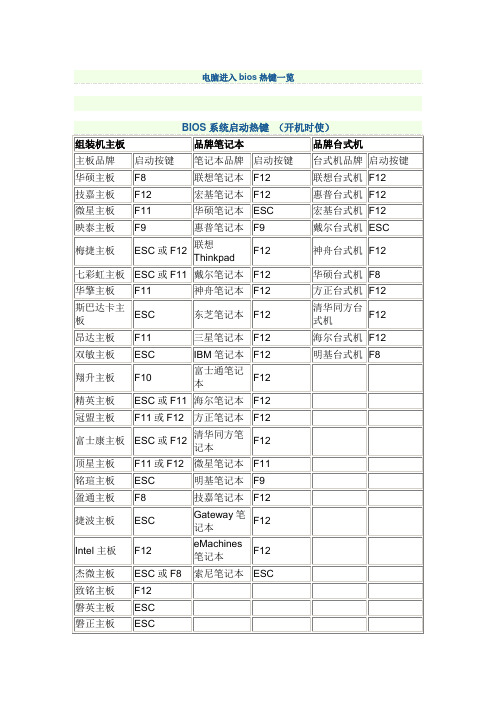
Intel主板
F12
eMachines笔记本
F12
杰微主板
ESC或F8
索尼笔记本
ESC
致铭主板
F12
磐英主板
ESC
磐正主板
ESC
冠铭主板
F9
注意:其它机型请尝试或参考以上品牌常用启动热键
戴尔台式机
ESC
梅捷主板
ESC或F12
联想Thinkpad
F12
神舟台式机
F12
七彩虹主板
ESC或F11
戴尔笔记本
F12
华硕台式机
F8
华擎主板
F11
神舟笔记本
F12方正台式机F12来自斯巴达卡主板ESC
东芝笔记本
F12
清华同方台式机
F12
昂达主板
F11
三星笔记本
F12
海尔台式机
F12
双敏主板
ESC
IBM笔记本
F12
明基台式机
F8
翔升主板
F10
富士通笔记本
F12
精英主板
ESC或F11
海尔笔记本
F12
冠盟主板
F11或F12
方正笔记本
F12
富士康主板
ESC或F12
清华同方笔记本
F12
顶星主板
F11或F12
微星笔记本
F11
铭瑄主板
ESC
明基笔记本
F9
盈通主板
F8
技嘉笔记本
F12
捷波主板
ESC
Gateway笔记本
电脑进入bios热键一览
BIOS系统启动热键(开机时使)
组装机主板
品牌笔记本
电脑需要重装系统时开机的按键不同
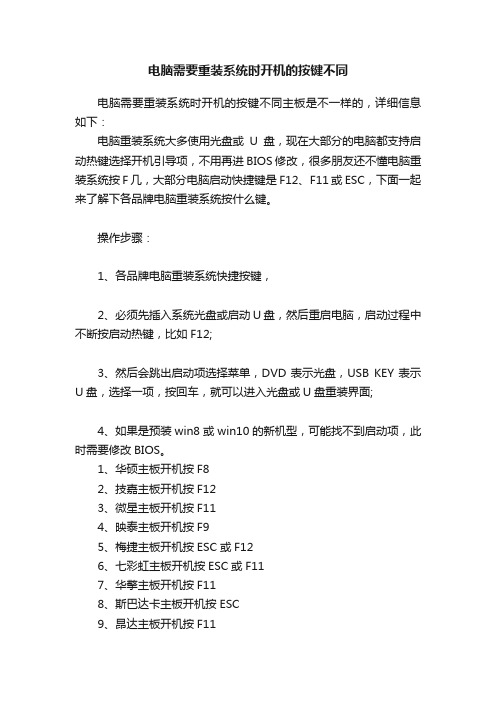
电脑需要重装系统时开机的按键不同
电脑需要重装系统时开机的按键不同主板是不一样的,详细信息如下:
电脑重装系统大多使用光盘或U盘,现在大部分的电脑都支持启动热键选择开机引导项,不用再进BIOS修改,很多朋友还不懂电脑重装系统按F几,大部分电脑启动快捷键是F12、F11或ESC,下面一起来了解下各品牌电脑重装系统按什么键。
操作步骤:
1、各品牌电脑重装系统快捷按键,
2、必须先插入系统光盘或启动U盘,然后重启电脑,启动过程中不断按启动热键,比如F12;
3、然后会跳出启动项选择菜单,DVD表示光盘,USB KEY表示U盘,选择一项,按回车,就可以进入光盘或U盘重装界面;
4、如果是预装win8或win10的新机型,可能找不到启动项,此时需要修改BIOS。
1、华硕主板开机按F8
2、技嘉主板开机按F12
3、微星主板开机按F11
4、映泰主板开机按F9
5、梅捷主板开机按ESC或F12
6、七彩虹主板开机按ESC或F11
7、华擎主板开机按F11
8、斯巴达卡主板开机按ESC
9、昂达主板开机按F11
10、双敏主板开机按ESC
11、翔升主板开机按F10
12、精英主板开机按ESC或F11
13、冠盟主板开机按F11或F12
14、富士康主板开机按ESC或F12
15、顶星主板开机按F11或F12
16、铭_主板开机按ESC
17、盈通主板开机按F8
18、捷波主板开机按ESC
19、Intel主板开机按F12
20、杰微主板开机按ESC或F8
21、致铭主板开机按F12
22、磐英主板开机按ESC
23、磐正主板开机按ESC
24、冠铭主板开机按F9。
开机USB启动方法
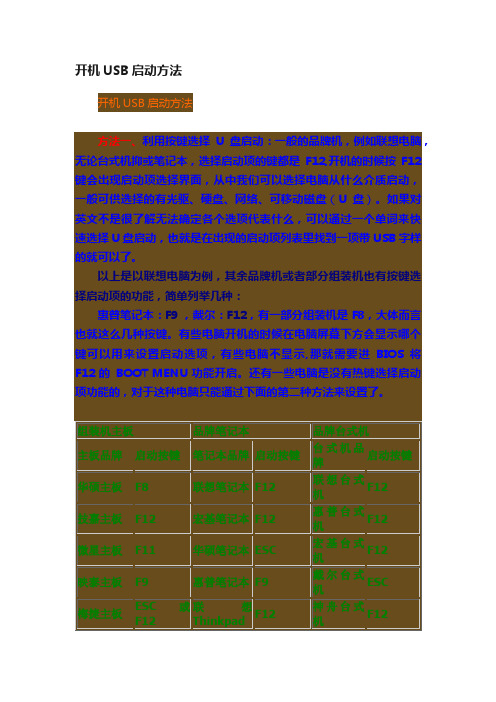
开机USB启动方法开机USB启动方法一种是没有硬盘启动优先级“Hard Disk Boot Priority”选项的情况,直接在第一启动设备“First boot device”里面选择从U盘启动;另一种是存在硬盘启动优先级“Hard Disk Boot Priority”选项的情况,必须在这里选择U盘为优先启动的设备,电脑是把U盘当作硬盘来使用的;然后,再在第一启动设备“First Boot Device”里面选择从硬盘“Hard Disk”或者从U盘启动。
有的主板BIOS中,在“First Boot Device”里面没有U盘的“USB-HDD”、“USB-ZIP”之类的选项,我们选择“Hard Disk”就能启动电脑;而有的BIOS这里有U盘的“USB-HDD”、“USB-ZIP”之类的选项,我们既可以选择“Hard Disk”,也可以选择“USB-HDD”或“USB-ZIP”之类的选项,来启动电脑。
不同BIOS设置U盘启动方法1、Phoenix – AwardBIOS(2010年之后的电脑):下图1:开机按Del键进入该BIOS设置界面,选择高级BIOS设置:Advanced BIOS Features上图2:高级BIOS设置(Advanced BIOS Features)界面,首先选择硬盘启动优先级:Hard Disk Boot Priority上图3:硬盘启动优先级(Hard Disk Boot Priority)选择:使用小键盘上的加减号“+、-”来选择与移动设备,将U盘选择在最上面。
然后,按ESC键退出,回到图2的设置界面。
上图4:再选择第一启动设备(First Boot Device):该版本的BIOS这里没有U盘的“USB-HDD”、“USB-ZIP”之类的选项,经尝试选择移动设备“Removable”不能启动,但选择“Hard Disk”可以启动电脑2、旧的Award BIOS(2009年电脑主板):下图1:开机按Del键进入该BIOS设置界面,选择高级BIOS设置:Advanced BIOS Features上图2:高级BIOS设置(Advanced BIOS Features)界面,首先选择硬盘启动优先级:Hard Disk Boot Priority 。
- 1、下载文档前请自行甄别文档内容的完整性,平台不提供额外的编辑、内容补充、找答案等附加服务。
- 2、"仅部分预览"的文档,不可在线预览部分如存在完整性等问题,可反馈申请退款(可完整预览的文档不适用该条件!)。
- 3、如文档侵犯您的权益,请联系客服反馈,我们会尽快为您处理(人工客服工作时间:9:00-18:30)。
各类主板usb启动热键
如果你感觉到设置BIOS比较麻烦困难,根据你的电脑类型,选择热键,直接启动一键U盘装系统工具(重要提醒:选择热键前,请先插入U盘)
组装机主板品牌笔记本品牌台式机
主板品牌启动按键笔记本品牌启动按键台式机品牌启动按键
华硕主板F8 联想笔记本F12 联想台式机F12
技嘉主板F12 宏基笔记本F12 惠普台式机F12
微星主板F11 华硕笔记本ESC 宏基台式机F12
映泰主板F9 惠普笔记本F9 戴尔台式机ESC
梅捷主板ESC或F12 联想Thinkpad F12 神舟台式机F12
七彩虹主板ESC或F11 戴尔笔记本F12 华硕台式机F8
华擎主板F11 神舟笔记本F12 方正台式机F12
斯巴达卡主板ESC 东芝笔记本F12 清华同方台式机F12
昂达主板F11 三星笔记本F12 海尔台式机F12
双敏主板ESC IBM笔记本F12 明基台式机F8
翔升主板F10 富士通笔记本F12
精英主板ESC或F11 海尔笔记本F12
冠盟主板F11或F12 方正笔记本F12
富士康主板ESC或F12 清华同方笔记本F12
顶星主板F11或F12 微星笔记本F11
铭瑄主板ESC 明基笔记本F9
盈通主板F8 技嘉笔记本F12
捷波主板ESC Gateway笔记本F12
Intel主板F12 eMachines笔记本F12
杰微主板ESC或F8 索尼笔记本ESC
致铭主板F12
磐英主板ESC
磐正主板ESC
冠铭主板F9
注意:其它机型请尝试或参考以上品牌常用启动热键。
